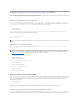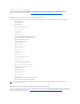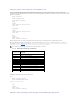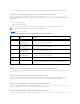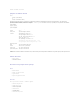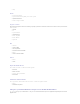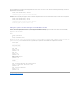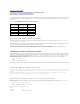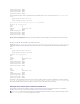Users Guide
Comandos omreport system/Comandos omreport servermodule
Use los comandos omreport system o omreport servermodule paraverregistros,valoresdeumbral,informacióndelcostodepropiedadeinformaciónsobre
cómoestánconfiguradaslasaccionesdeapagadoylasaccionesderecuperación.
omreport system/omreport servermodule
Use el comando omreport system o omreport servermodule para ver el estado general de los componentes del sistema. Cuando usted especifica un
comando de nivel 3, como omreport system shutdown/omreport servermodule shutdown,puedeobtenerinformacióndetalladaparauncomponentedel
sistema en lugar del estado de nivel alto que se obtiene con omreport system o omreport servermodule.
Escriba:
omreport system
o
omreport servermodule
Si el sistema tiene tanto un chasis del sistema principal/sistema principal y al menos un dispositivo de almacenamiento conectado directamente, Server
Administratorpodríamostrarunresumenparecidoalsiguienteejemplo.
Comandos para visualizar registros
Puede usar el comando omreport system o omreport servermodule para ver registros: el registro de alertas, el registro de comandos y el registro de
hardware o de ESM.
Para ver el contenido del registro de alertas, escriba:
omreport system alertlog
o
omreport servermodule alertlog
Para ver el contenido del registro de comandos, escriba:
omreport system cmdlog
o
omreport servermodule cmdlog
Para ver el contenido del registro ESM, escriba:
omreport system esmlog
o
omreport servermodule esmlog
EstadodelacondicióngeneraldelregistrodeESM
Cuando escribe omreport system esmlog o omreport servermodule esmlog,apareceelinformedeSystemManagementincorporado.Laprimeralíneadel
informe refleja el estado general del hardware del sistema. Por ejemplo, Estado: En buen estado significa que menos del 80 por ciento del espacio asignado
paraelregistrodeESMestáocupadoconmensajes.Siel80porcientoomásdelespacioasignadoparaelregistrodeESMestáocupado,apareceel
siguientemensajedeprecaución:
Health: Non-Critical
(Estado:Nocrítico)
Siapareceunmensajedeprecaución,resuelvatodaslascondicionesdeadvertenciaydegravedadcríticaydespuésborreelregistro.
omreport system alertaction/omreport servermodule alertaction
Use el comando omreport system alertaction o omreport servermodule alertaction para ver un resumen de las acciones de alerta que se han configurado
parasucesosdeadvertenciaydefallaenloscomponentesdelsistema.LasaccionesdealertadeterminancómoServerAdministratorrespondecuandoun
SEVERITY
:
COMPONENT
Ok
:
Main System Chassis
Critical
:
Storage
NOTA: Aligualqueentodaslassalidasmostradasenestaguía,lasiguientesalidaesunejemploypuedevariardependiendodelaconfiguracióndesu
sistema.
NOTA: SielregistrodealertasoelregistrodecomandosmuestradatosXMLnoválidos(comocuandolosdatosXMLgeneradosparalaselecciónno
estánbienformados),paraborrarelregistroyresolverelproblema,escriba"omconfig system alertlog action=clear" u "omconfig system cmdlog
action=clear.Sinecesitaretenerlainformacióndelregistroparareferenciasfuturas,guardeunacopiadelregistroantesdeborrarlo.Consulte
"Comandos para borrar registros"paraobtenermásinformaciónacercadelborradoderegistros.